Come creare una pagina di portafoglio in WordPress con Element
Pubblicato: 2025-08-15Una pagina del portfolio è uno dei modi migliori per mostrare il tuo lavoro online. Questa pagina è importante non solo per le persone ma anche per le organizzazioni e le agenzie. In questa pagina, chiunque può evidenziare i progetti che hanno completato in modi accattivanti in modo da poter attirare più clienti e clienti.
Avere un sito di portafoglio è diventato una norma comune in questo mondo moderno, non importa se sei un dipendente distinto o un più fresco nel mercato del lavoro. In questo modo, i clienti in tutto il mondo possono trovarti, connettersi con te e offrire nuovi progetti. Pertanto, può aprire opportunità illimitate per te.
Con WordPress e Elementor, la creazione di una pagina Web del portfolio è così semplice. Perché puoi farlo solo tramite trascinamento, senza codificare. In questo post di tutorial, ti spiegheremo come creare una pagina del portfolio in WordPress con Element. Inizia!
Cos'è una pagina web del portfolio?
Una pagina Web del portfolio è una pagina dedicata in cui è possibile visualizzare il tuo lavoro, abilità e risultati. Si comporta come una vetrina digitale, permettendo ai visitatori di vedere cosa puoi fare e cosa hai fatto in passato. Può includere immagini, video, casi studio, testimonianze e altri contenuti che dimostrano le tue capacità.
I siti Web di portafoglio sono popolari tra professionisti creativi come designer, fotografi, scrittori, sviluppatori e artisti. L'obiettivo principale di un sito Web di portafoglio è impressionare potenziali clienti o datori di lavoro e incoraggiarli ad assumerti o lavorare con te.
Differenze tra un sito Web di portafoglio e una pagina Web del portfolio
Molte persone si confondono tra un sito Web di portafoglio e una pagina Web del portfolio. Sebbene sembrino simili, sono diversi nel modo in cui presentano il tuo lavoro online. Comprendere queste differenze ti aiuterà a decidere quale si adatta meglio alle tue esigenze quando costruisci la tua presenza online.
| Caratteristica | Sito web del portafoglio | Pagina Web del portfolio |
| Definizione | Un sito Web completo dedicato a mostrare il tuo lavoro, le tue competenze e i tuoi servizi | Una singola pagina all'interno di un sito Web più grande che mostra una selezione del tuo lavoro |
| Misurare | Copre più pagine (Home, About, Services, Blog, Contact) | Solo una pagina focalizzata solo sul tuo portafoglio |
| Contenuto | Più dettagliato con informazioni extra | Contenuti limitati, incentrato principalmente sulla mostra di progetti o campioni |
| Navigazione | Ha un menu per navigare tra pagine diverse | Nessun menu o navigazione minima all'interno della singola pagina |
| Scopo | Per costruire una presenza online completa | Per aggiungere una sezione Portfolio all'interno di un sito Web esistente, spesso per una vetrina rapida |
| Flessibilità | Più flessibile da aggiungere nuove sezioni e contenuti regolarmente | Meno flessibile in quanto è solo una pagina, per lo più contenuti statici |
Controlla come creare un sito Web di Portfolio in WordPress con Element.
Elementi che potrebbe avere una pagina web del portfolio
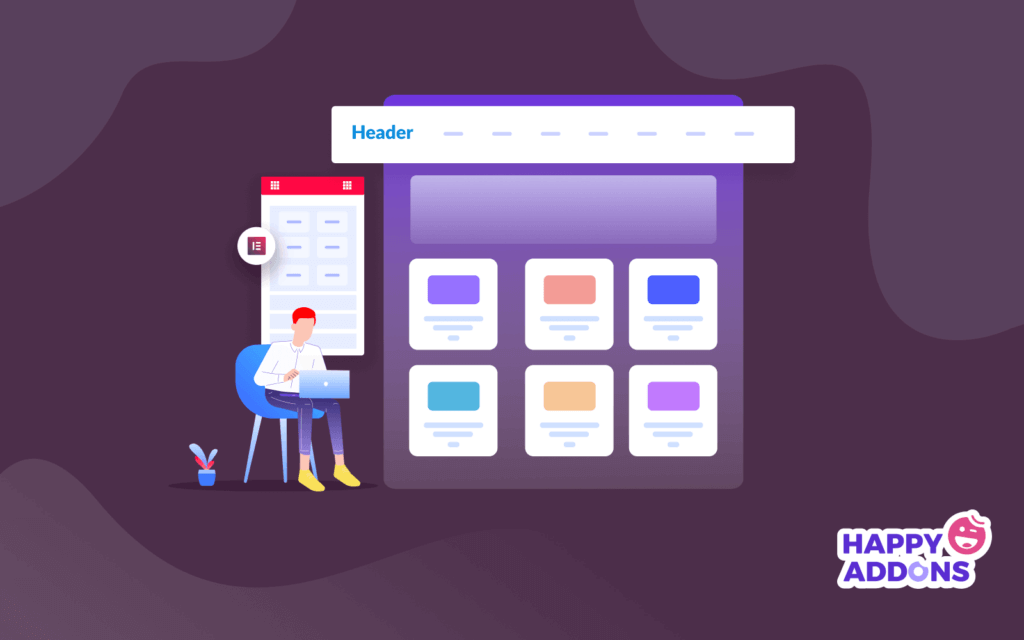
Come sai ormai che una pagina di portafoglio di solito ha meno contenuti di un sito Web completo, dovrebbe concentrarsi sulle parti più importanti che mostrano chiaramente il tuo lavoro. Di seguito sono riportate le cose che potresti prendere in considerazione la visualizzazione nella pagina Web del portfolio.
1. Una breve introduzione
Una breve introduzione che dice chi sei e che tipo di lavoro fai. Questo aiuta i visitatori a connettersi con te subito senza leggere una lunga biografia.
2. Galleria del portfolio
Questa è la sezione principale per visualizzare i tuoi progetti. Usa immagini o video chiari con titoli o descrizioni brevi. Organizza bene il tuo lavoro, in modo che i visitatori possano vedere facilmente le tue migliori competenze. Scopri come utilizzare la galleria di immagini di Element.
3. Informazioni o pulsante di contatto
Aggiungi un modo semplice per le persone di contattarti, come un indirizzo e -mail, un numero di telefono o un pulsante di contatto che collega a un modulo o e -mail.
4. Call to Action (CTA)
Guida i visitatori su cosa fare dopo. Che ti stia assumendo, chiedendo maggiori dettagli o di visualizzare più lavoro, un CTA chiaro aiuta a trasformare i visitatori in clienti.
Come creare una pagina di portafoglio in WordPress con Element: Guida passo-passo
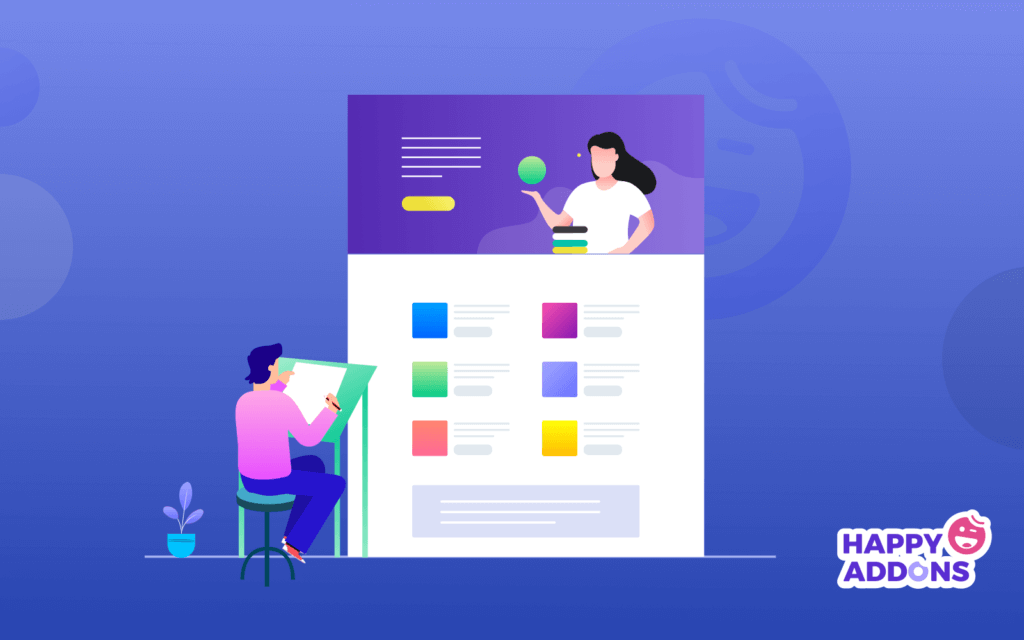
Ricorda che una pagina del portfolio fa parte di un sito Web. Come già accennato, le pagine del portafoglio possono essere create per qualsiasi sito Web. Quindi, se si desidera progettare una pagina del portfolio, potresti spesso sentire la necessità di progettare o modificare altre pagine sul tuo sito Web. Ora, per progettare la pagina del tuo portfolio con Element, avrai bisogno dei seguenti plugin.
- Elemento
- Elementor Pro
- HappyAddons
- HappyAddons Pro
HappyAddons è un noto addon del plug-in Element. Viene fornito con 130+ widget aggiuntivi e diverse dozzine di potenti funzionalità con cui è possibile superare i limiti del plug -in Element e migliorare la progettazione del tuo sito Web. Entrambi insieme possono creare possibilità illimitate sul tuo sito.
Una volta installati e attivati questi plugin sul tuo sito, inizia a seguire i passaggi spiegati di seguito.
Passaggio 01: decidi gli elementi che desideri mostrare sulla pagina del portfolio
Prima di iniziare a progettare, è importante decidere cosa si desidera includere sulla pagina del portfolio. Poiché questa pagina dovrebbe essere pulita e focalizzata, è necessario selezionare solo gli elementi più essenziali che evidenziano il tuo lavoro in modo efficace. Ti abbiamo già detto cosa includere nella pagina.
- Una breve introduzione
- Galleria del portfolio
- Informazioni o pulsante di contatto
- Invito all'azione
Passaggio 02: apri una pagina con la tela elementare
Ora, apri una pagina con la tela Element. Qui, devi trascinare e rilasciare elementi e aggiungere contenuti adeguati.
Nota: abbiamo già creato un'intestazione con il tema costruttore che appare nella parte superiore.
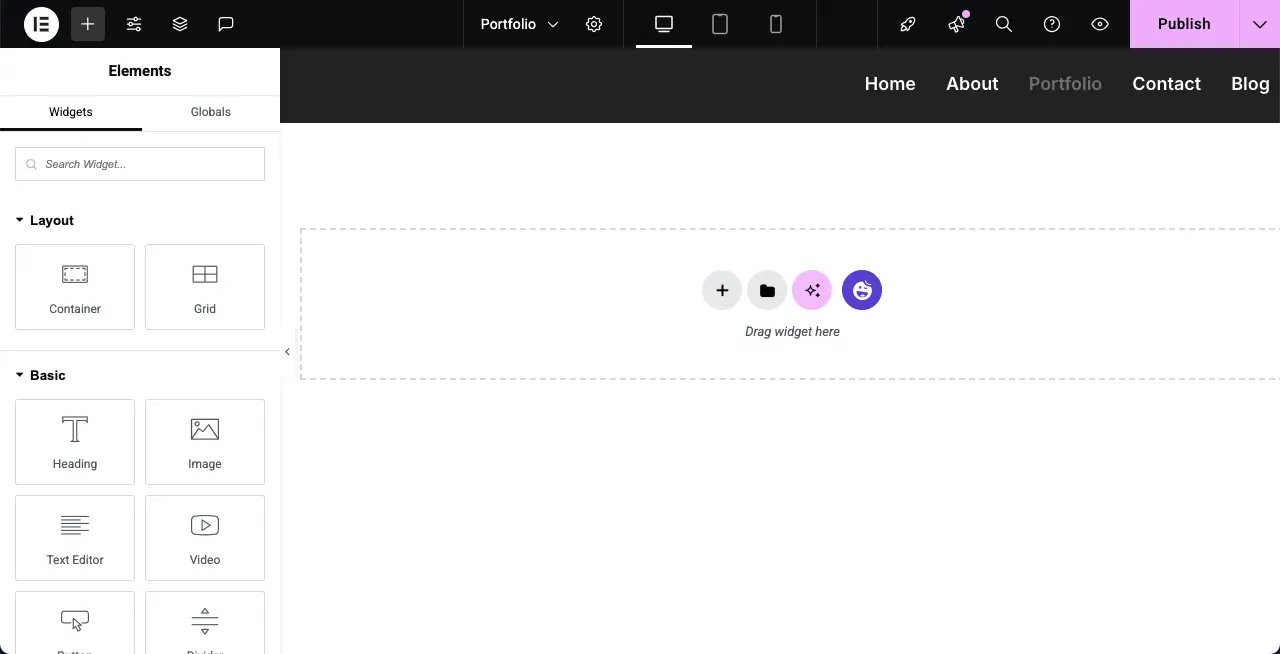
Passaggio 03: Aggiungi una breve descrizione
Seleziona una dimensione della colonna adatta per la tela in base alla larghezza che il contenuto potrebbe richiedere. Stiamo selezionando il contenitore a colonna singola.
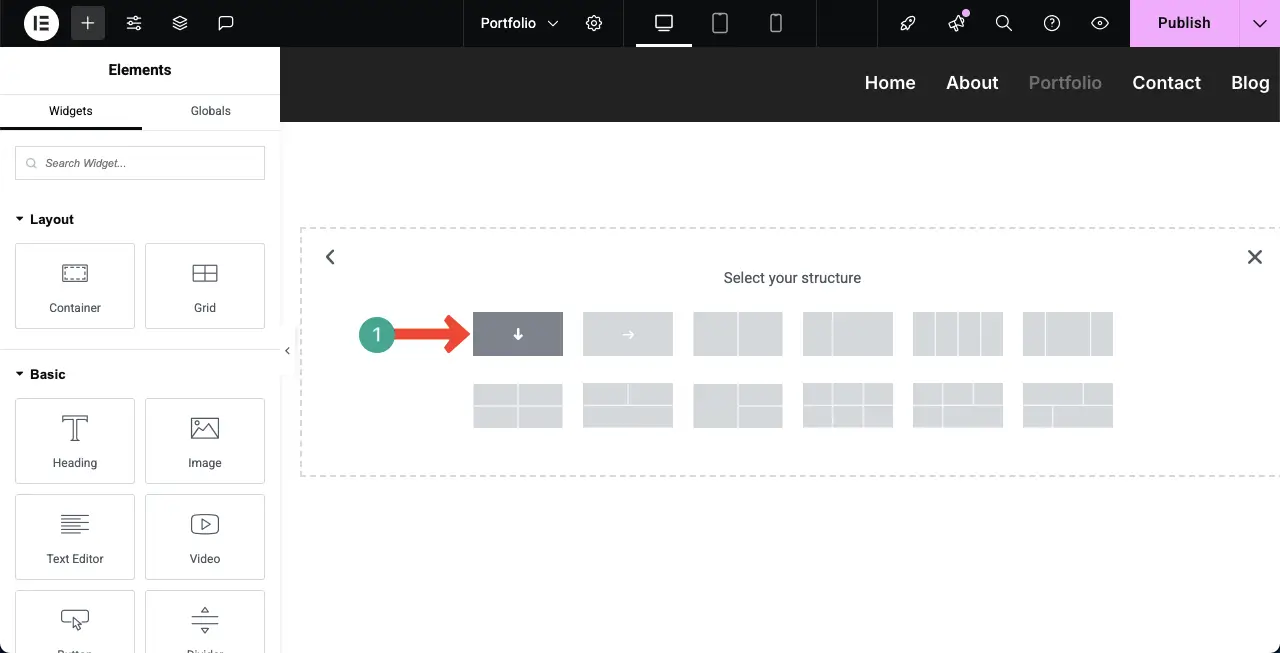
Per allineare il design del contenitore con l'intestazione, cambieremo il suo colore di sfondo. Per fare ciò, premi l' icona a sei punteggi sopra il contenitore, vai alla scheda Style e fai clic sull'opzione Color nella sezione Sfondo .
Ora, scegli un colore per il contenitore.
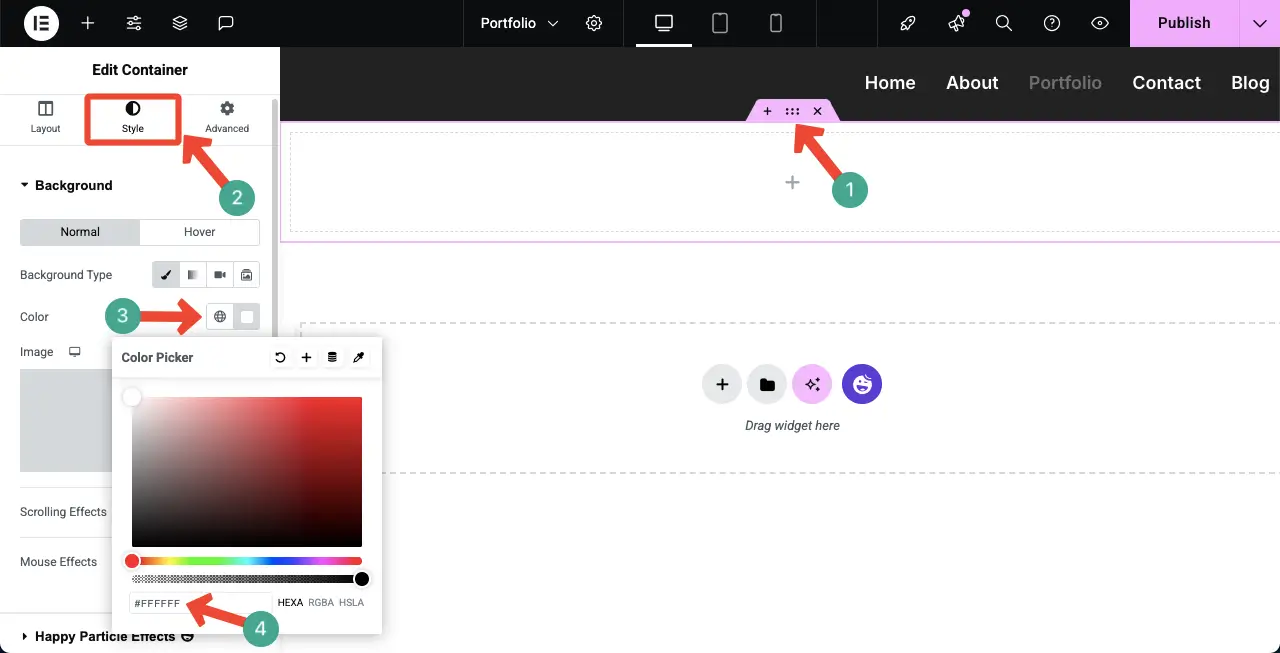
Quando il colore desiderato viene applicato sullo sfondo del contenitore, trova e aggiungi il widget di intestazione al contenitore.
Questo widget creerà uno spazio in cui sarai in grado di scrivere un titolo o di dirigere la pagina . Fallo.
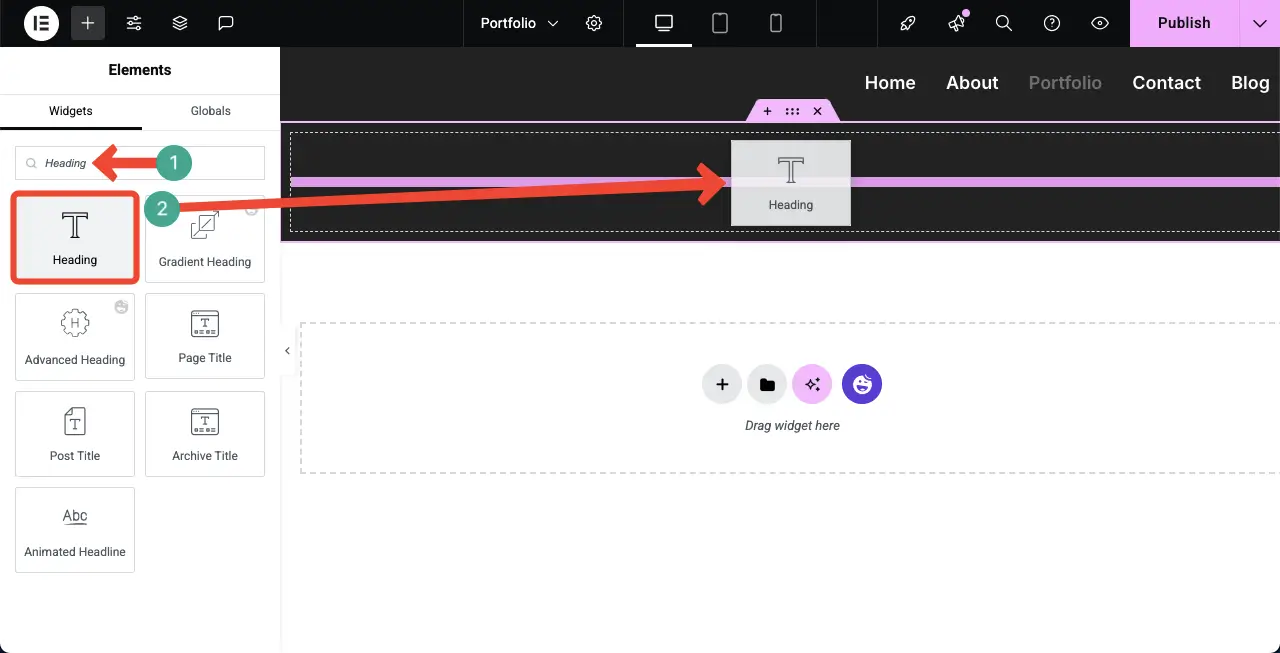
Puoi vedere che abbiamo scritto un titolo per la pagina "ottenere ispirati dai miei progetti passati". Puoi stilizzare le sue dimensioni, la tipografia, il colore e molte altre opzioni dalla scheda Style.
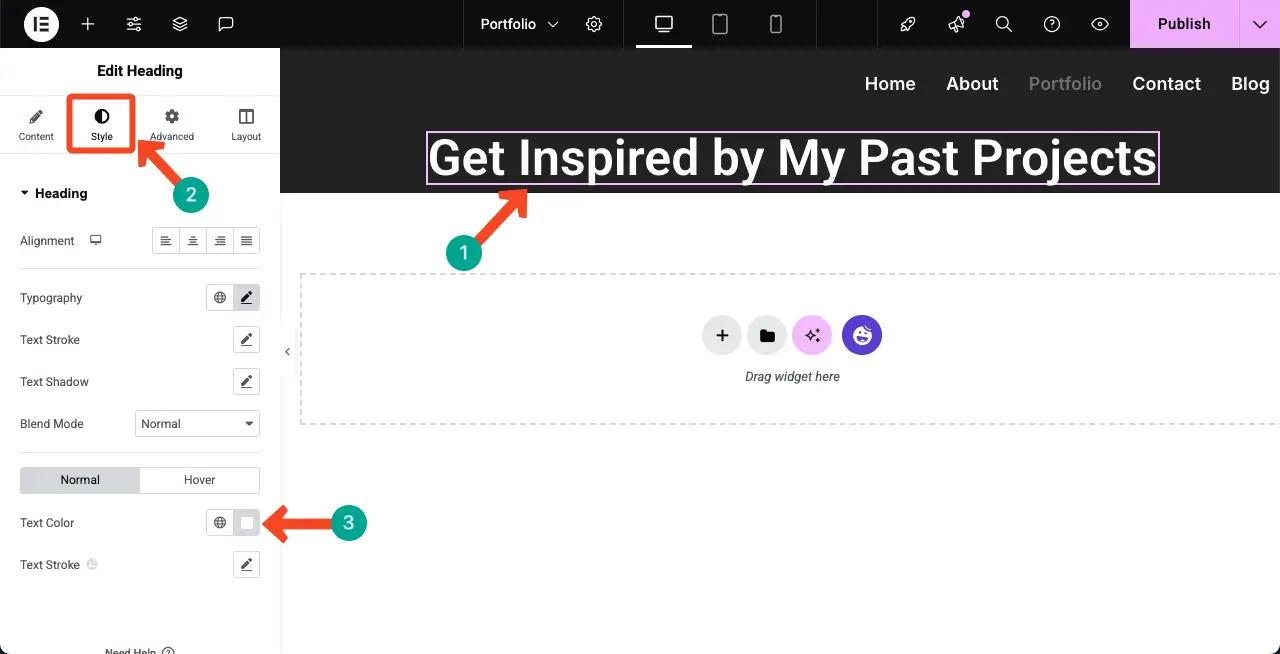
Aggiungi il widget dell'editor di testo sotto il widget dell'intestazione come mostrato nell'immagine allegata di seguito. Questo ti permetterà di scrivere una breve descrizione.
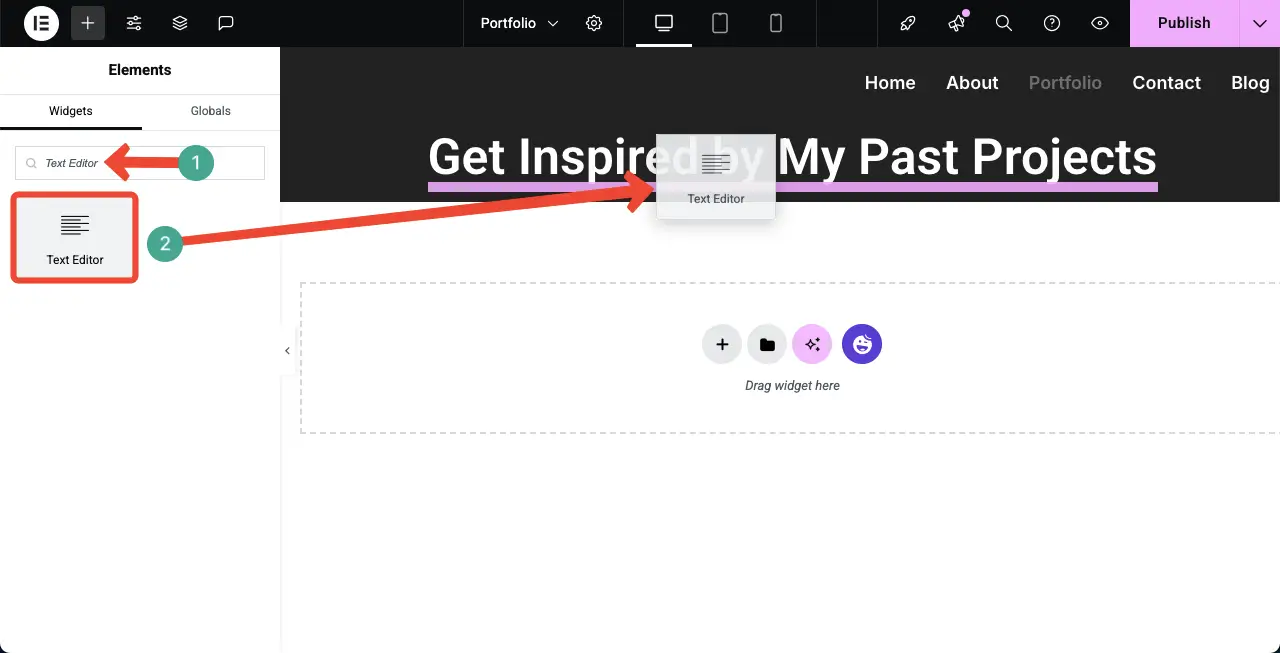
Allo stesso modo, abbiamo aggiunto una descrizione alla pagina del portfolio e impostato un allineamento, la tipografia e il colore adatti per il testo.
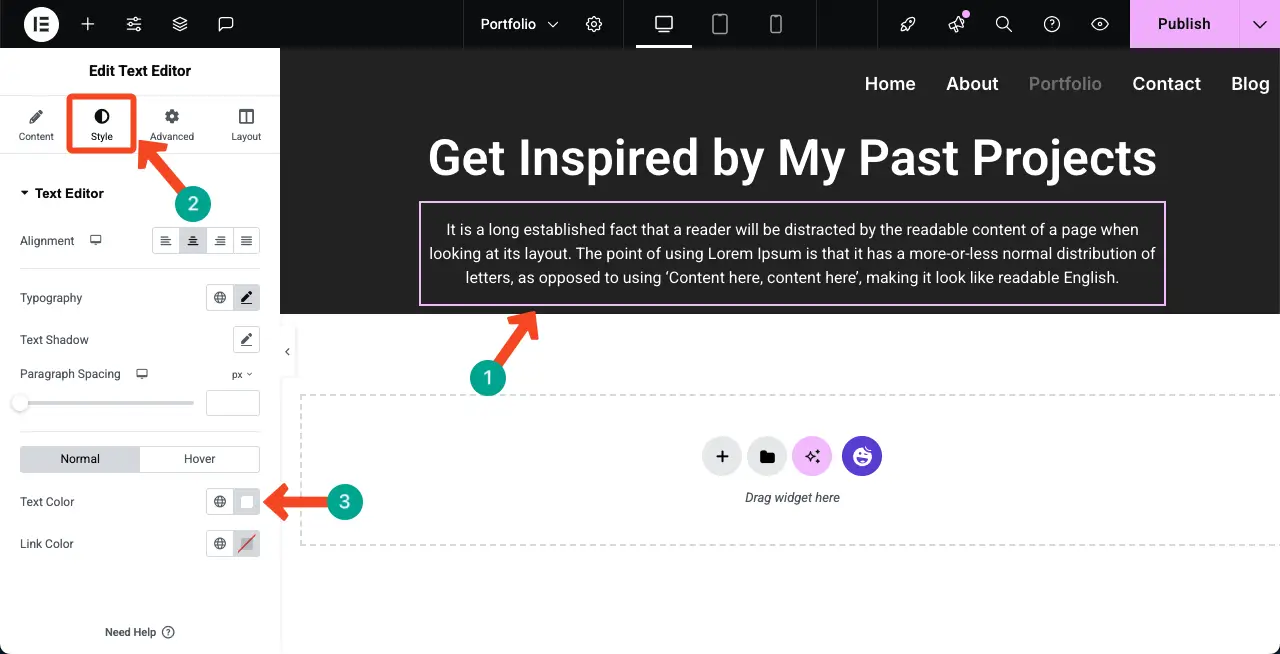
Passaggio 04: aggiungi un pulsante alla pagina
Con un pulsante CTA, puoi spingere gli utenti a visitare un'altra pagina che desideri. Quindi, è meglio aggiungere un pulsante prima di creare la sezione Portfolio.
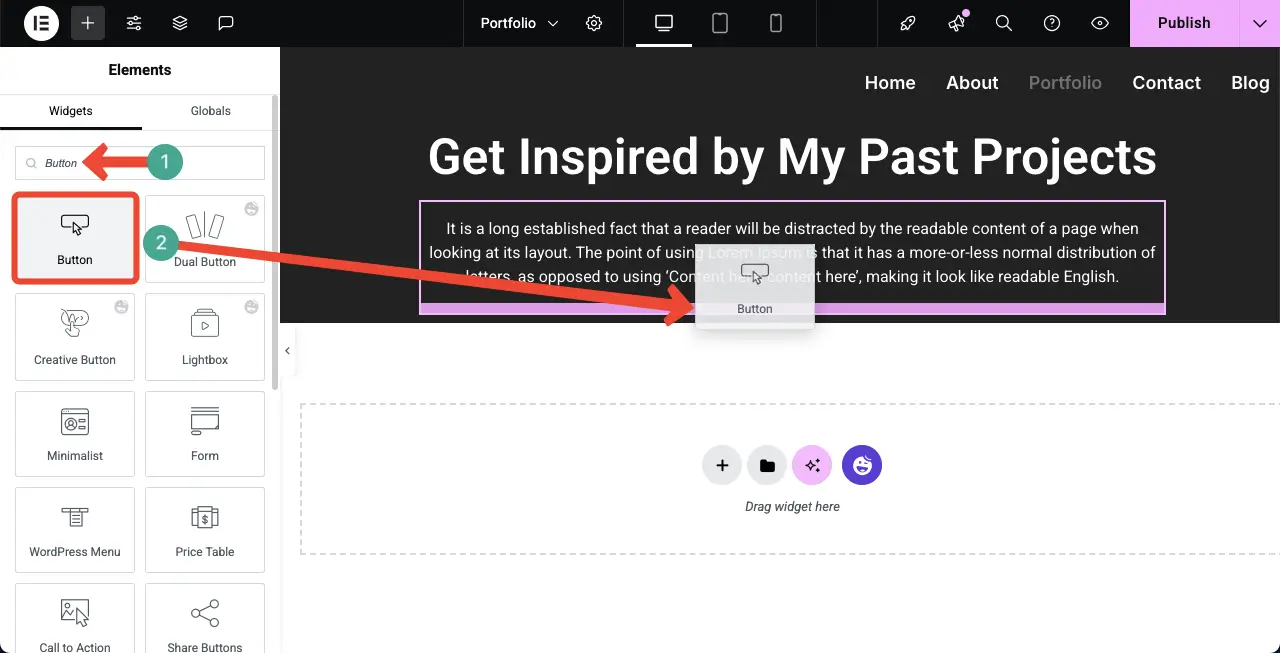
Dalla scheda Contenuto , è possibile aggiungere la copia desiderata per il pulsante .
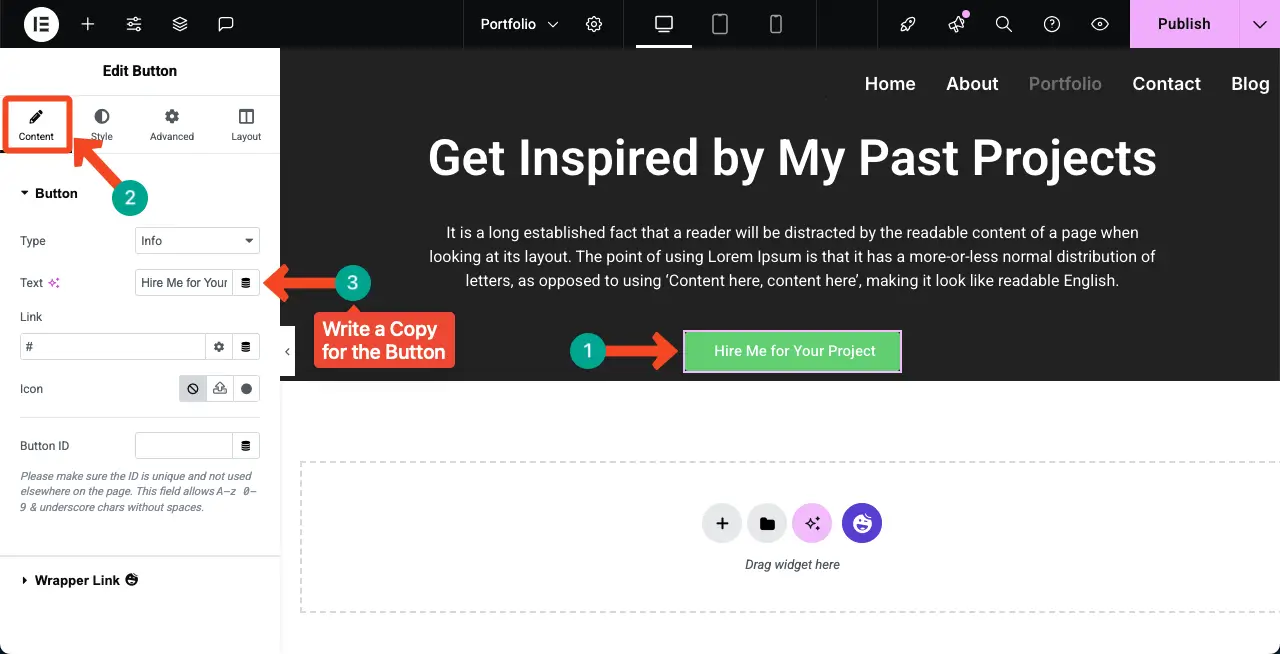

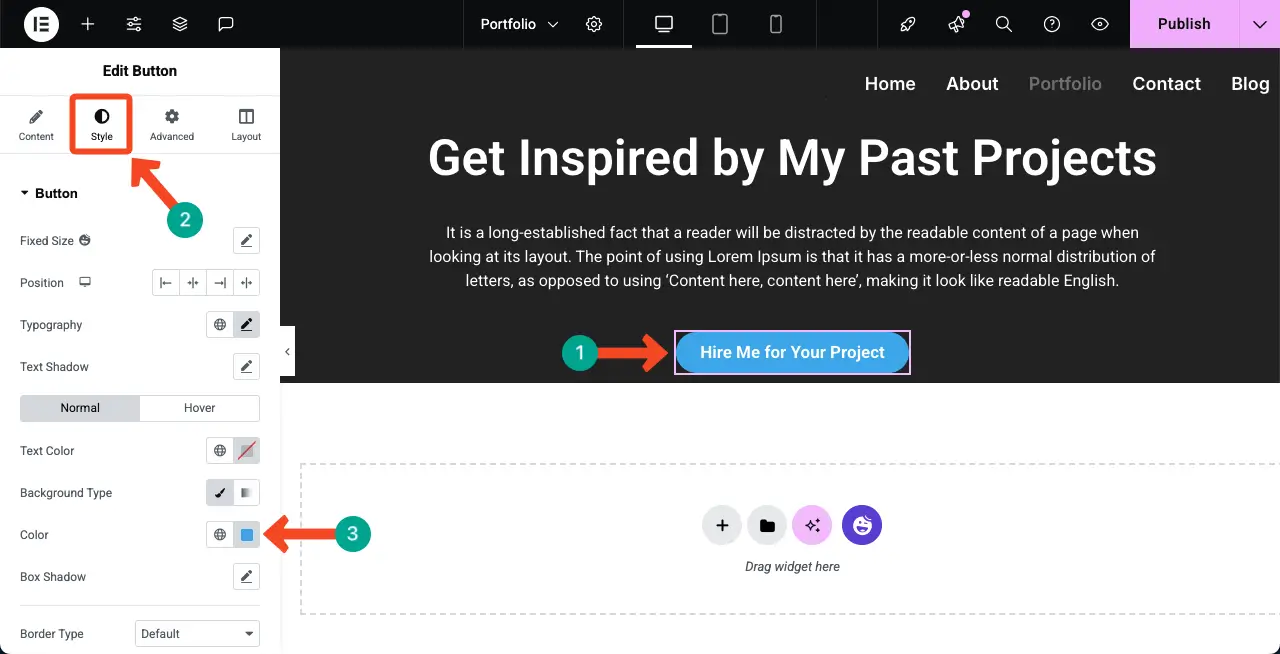
Aggiungendo imbottitura
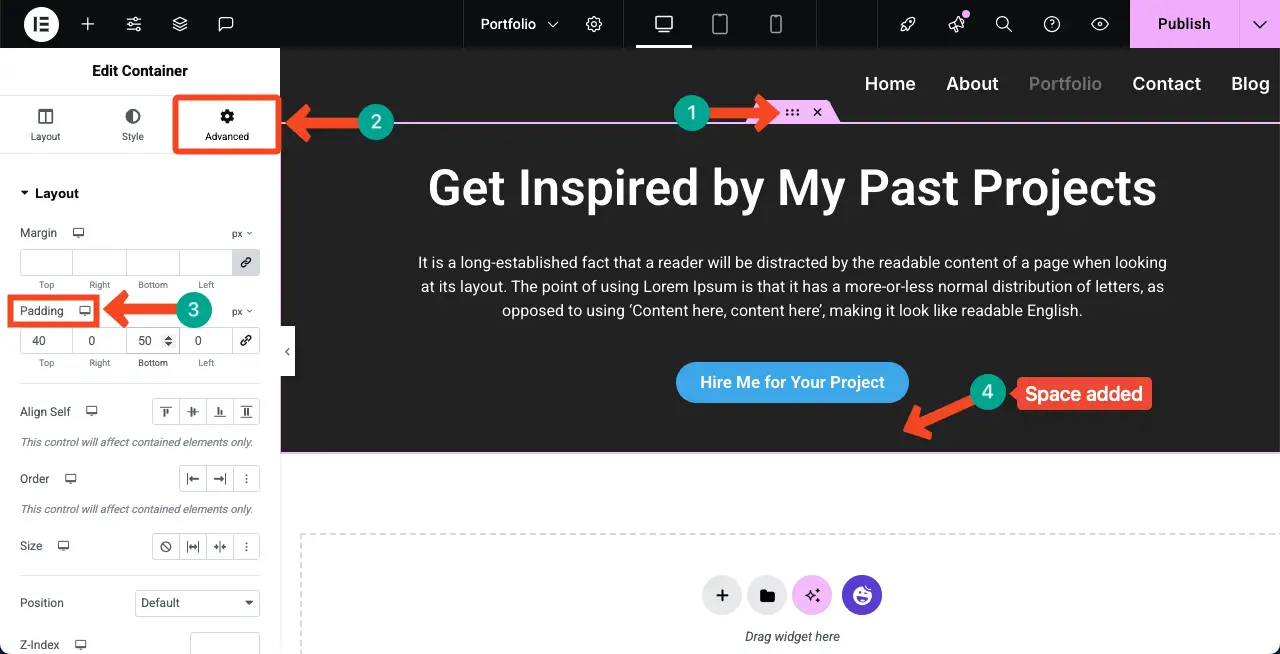
Dopo il pulsante, ho aggiunto un breve testo che dà un'atmosfera di affidabilità agli utenti.
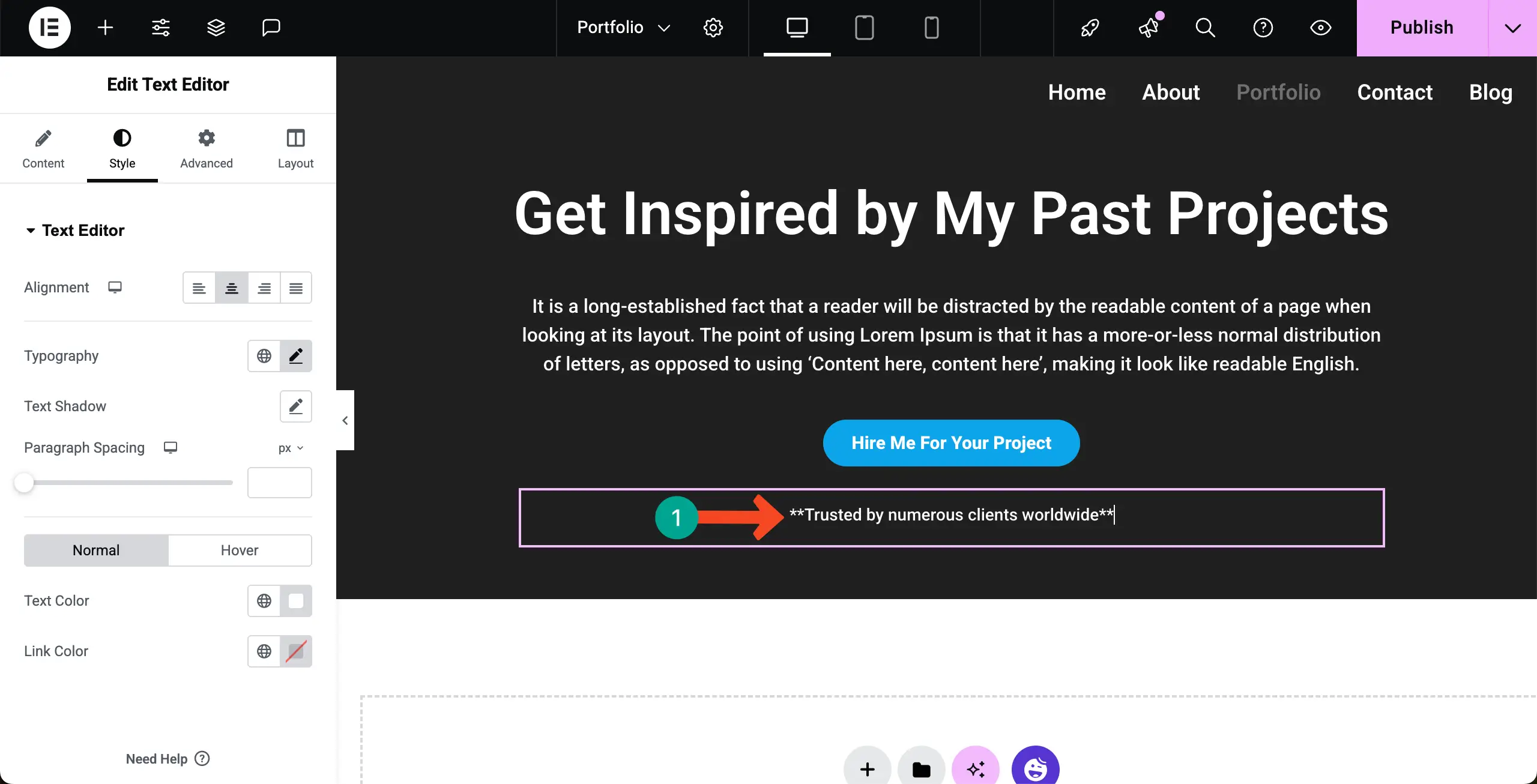
Passaggio 05: Crea la sezione Portfolio
Ora, è tempo di creare la sezione Portfolio in cui mostrerai visivamente le tue attività. Per fare ciò, aggiungi prima un nuovo contenitore sotto la prima sezione.
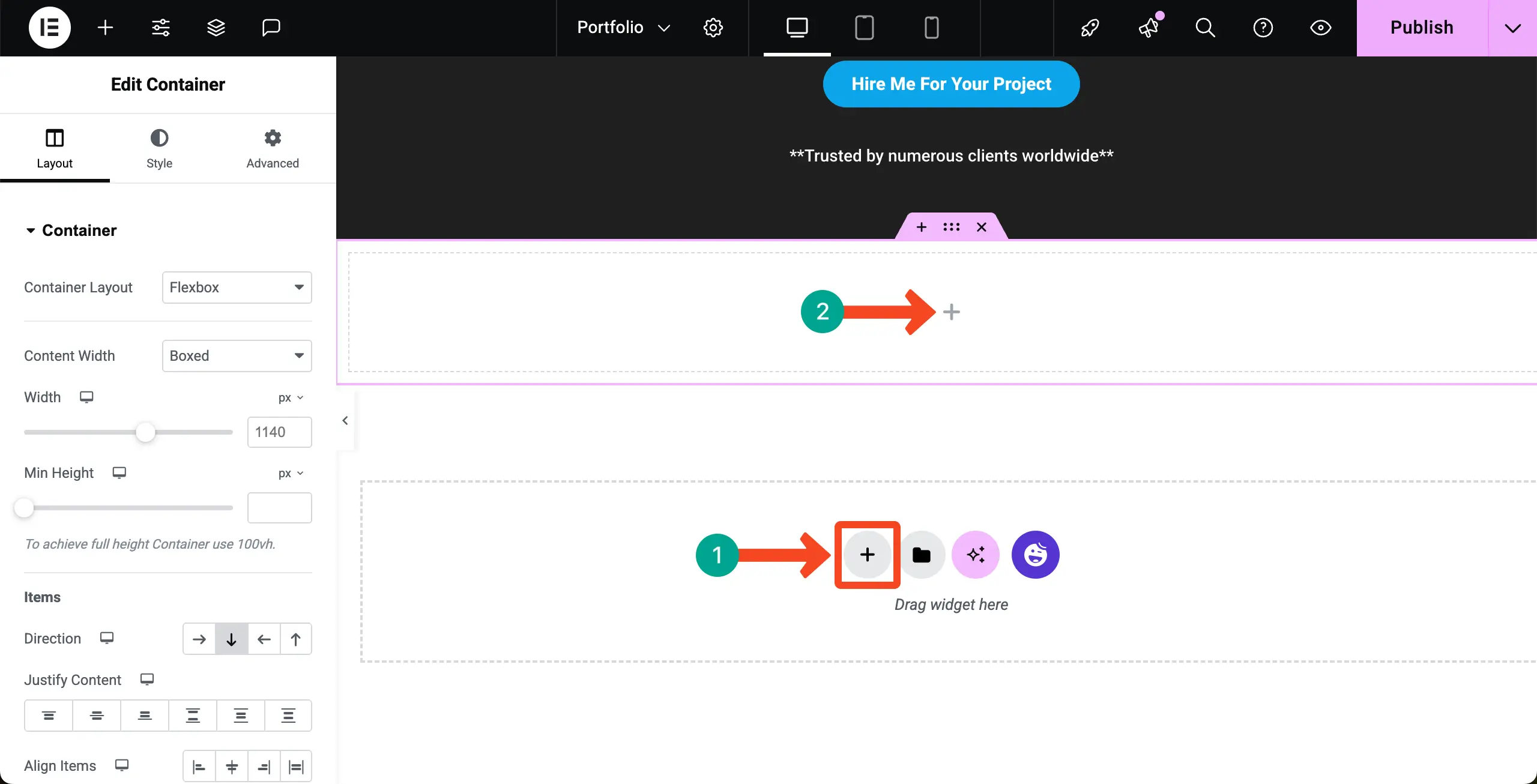
Aggiungi il widget delle schede alla sezione Portfolio. Questo widget ti consentirà di creare schede illimitate e quindi aggiungere widget adeguati a ciascuna scheda in modo da poter visualizzare qualsiasi tipo di contenuto desiderato separatamente.
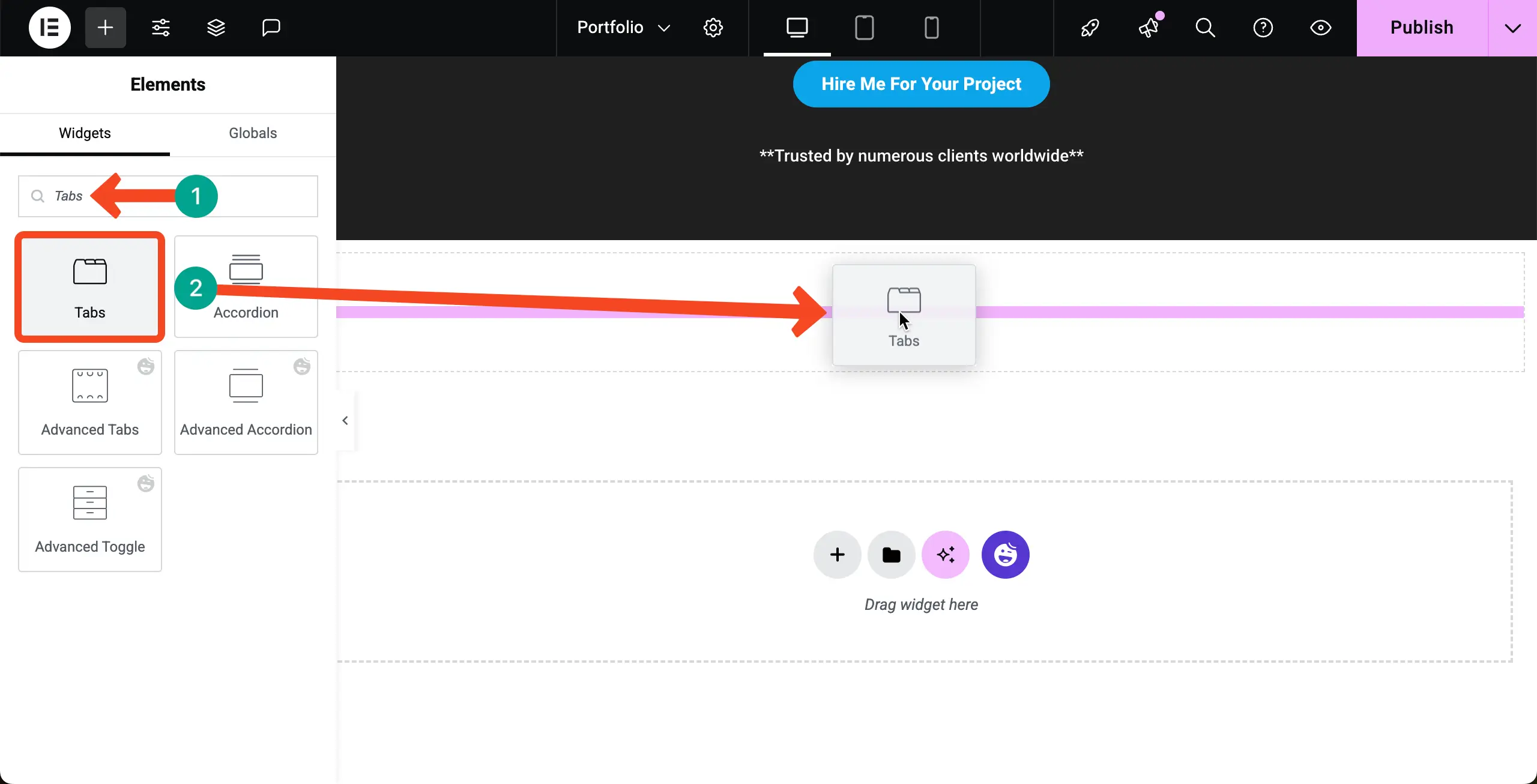
# Nomina le schede
Ogni scheda dovrebbe funzionare come categoria. Quindi, devi rinominarli.
Per rinominare le schede, selezionare il widget , visitare la scheda Contenuto , fare clic per aprire una scheda desiderata e scrivere un nome per la scheda sotto il titolo.
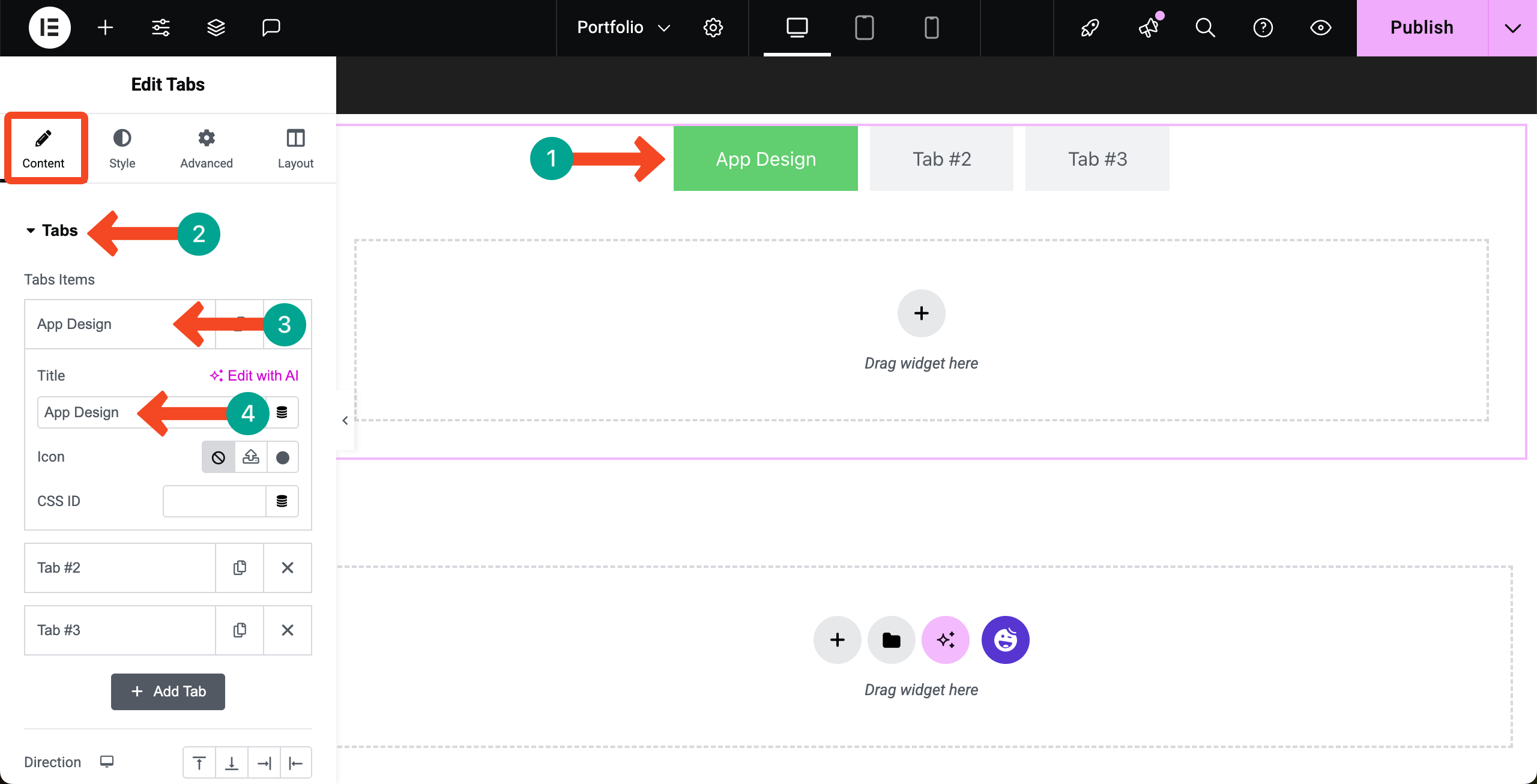
Allo stesso modo, aggiungi nomi a tutte le schede. Quindi, se necessario, facendo clic sul pulsante + Aggiungi scheda , è possibile aggiungere più schede alla sezione Portfolio.
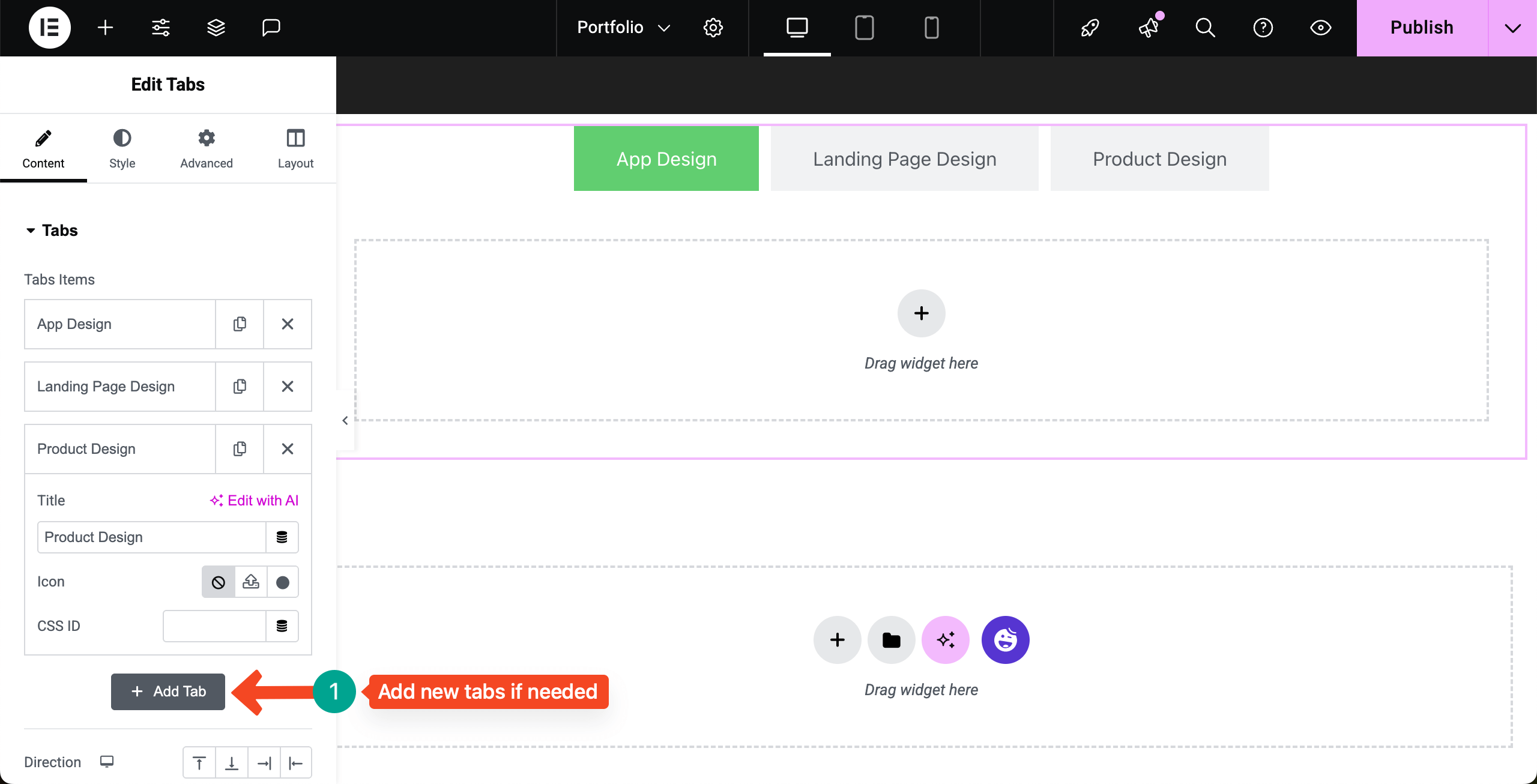
# Stilizzare il widget delle schede
Ora, dalla scheda Style , puoi aggiungere un colore di sfondo alle linguette, cambiare la loro tipografia , aggiungere un colore del bordo e altro ancora. Fai queste personalizzazioni necessarie da solo.
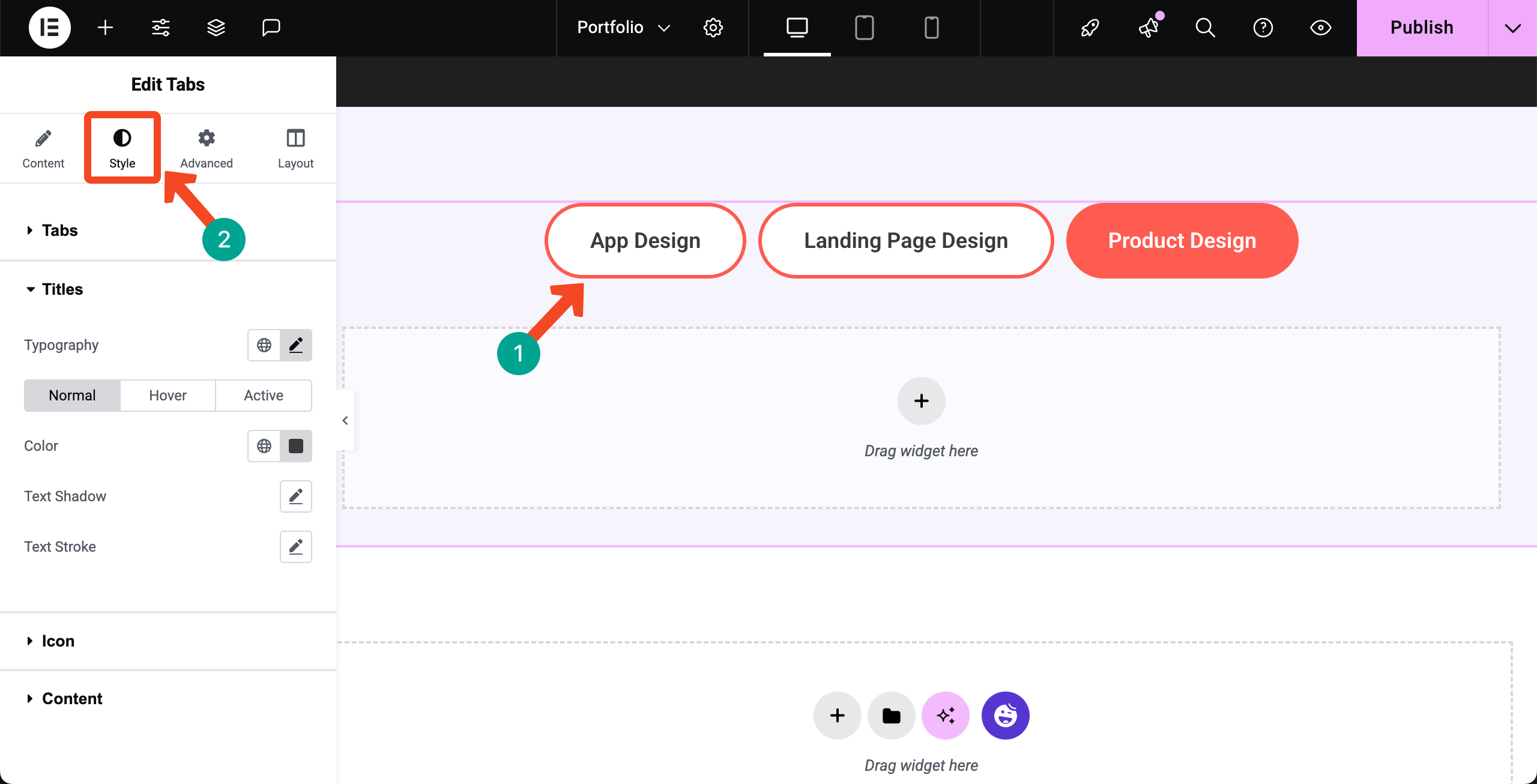
Passaggio 06: inizia ad aggiungere contenuto alle schede
Proprio come la tela Element predefinita, otterrai un'interfaccia simile in ogni scheda per aggiungere widget e visualizzare i rispettivi contenuti. Fai clic sull'icona più (+) .
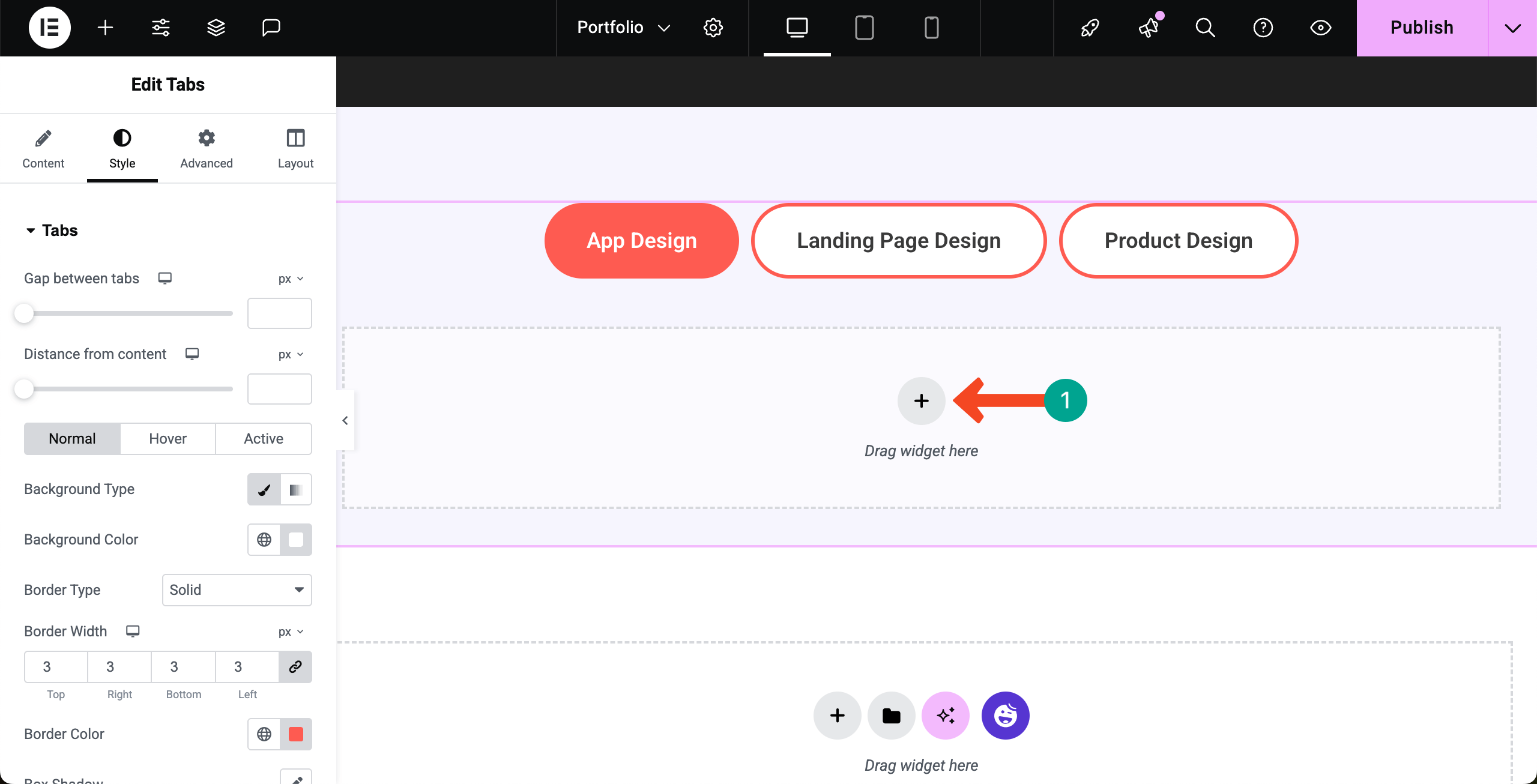
Selezionare una struttura di colonna adatta per la sezione Portfolio. Stiamo selezionando la struttura a 3 colonne ma a sei container. Quindi, è possibile aggiungere qualsiasi widget in grado di visualizzare il contenuto desiderato.
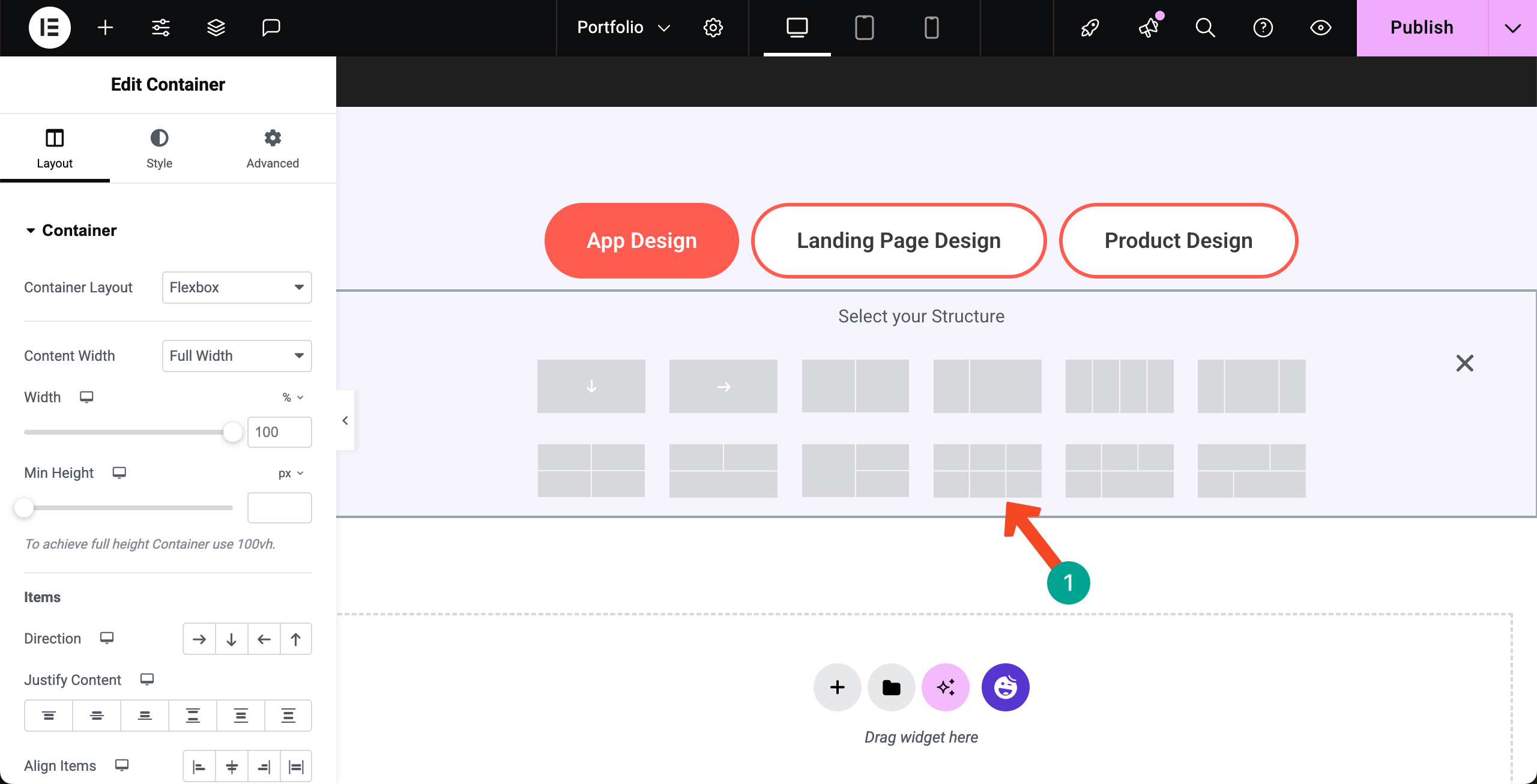
# Visualizza il contenuto del portfolio
Ad esempio, abbiamo aggiunto i widget di immagine, intestazione e editor di testo in serie su un contenitore per creare il nostro layout dei contenuti.
Usando questi widget, puoi visualizzare visivamente i tuoi elementi del portfolio e accompagnarli con contenuti testuali quanto è necessario.
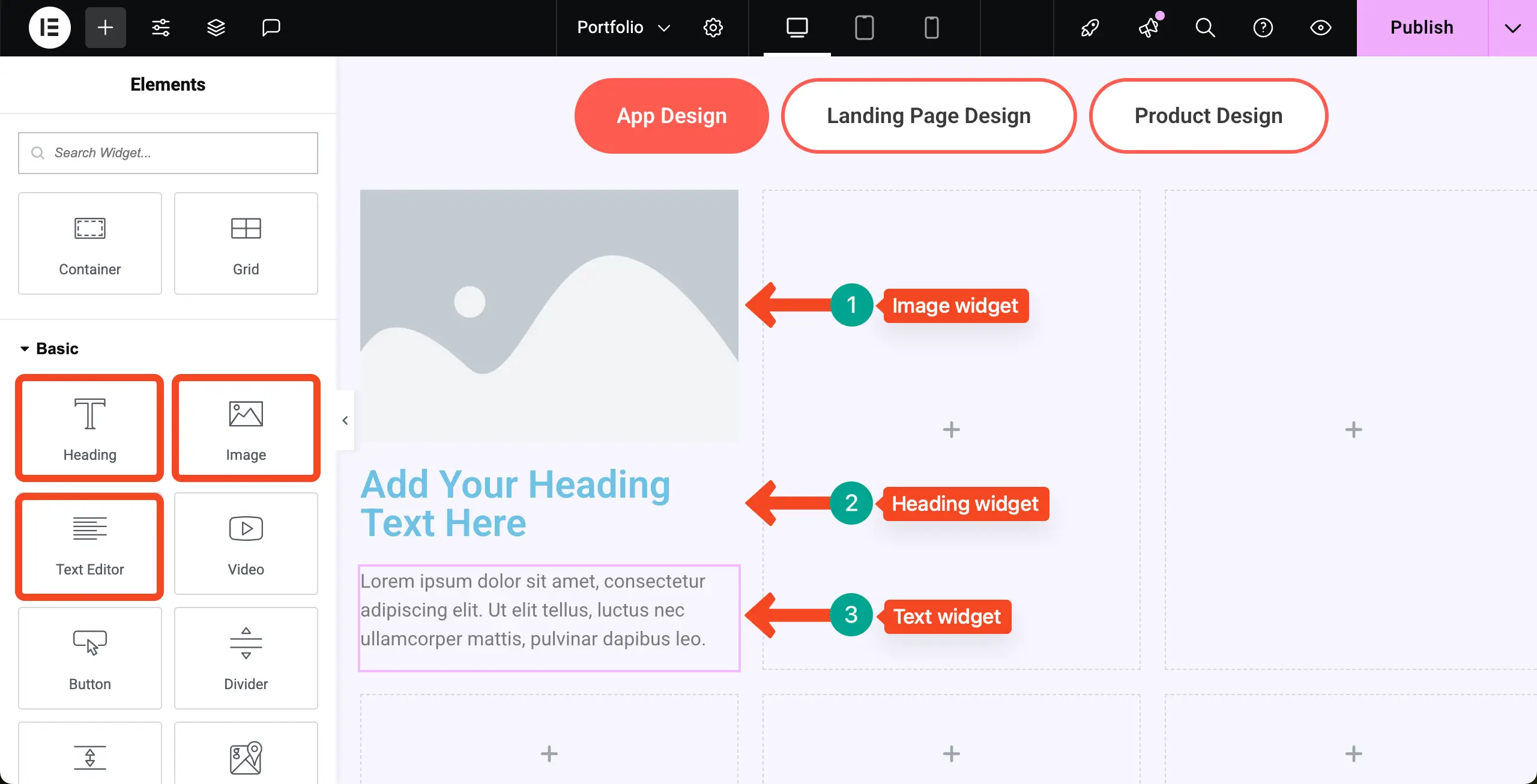
Puoi vedere che abbiamo aggiunto contenuti al contenitore. Successivamente, abbiamo impostato un colore per l'intestazione e la descrizione. Inoltre, abbiamo aggiunto un raggio al bordo del widget e del contenitore. Spero che tu possa farlo da solo.
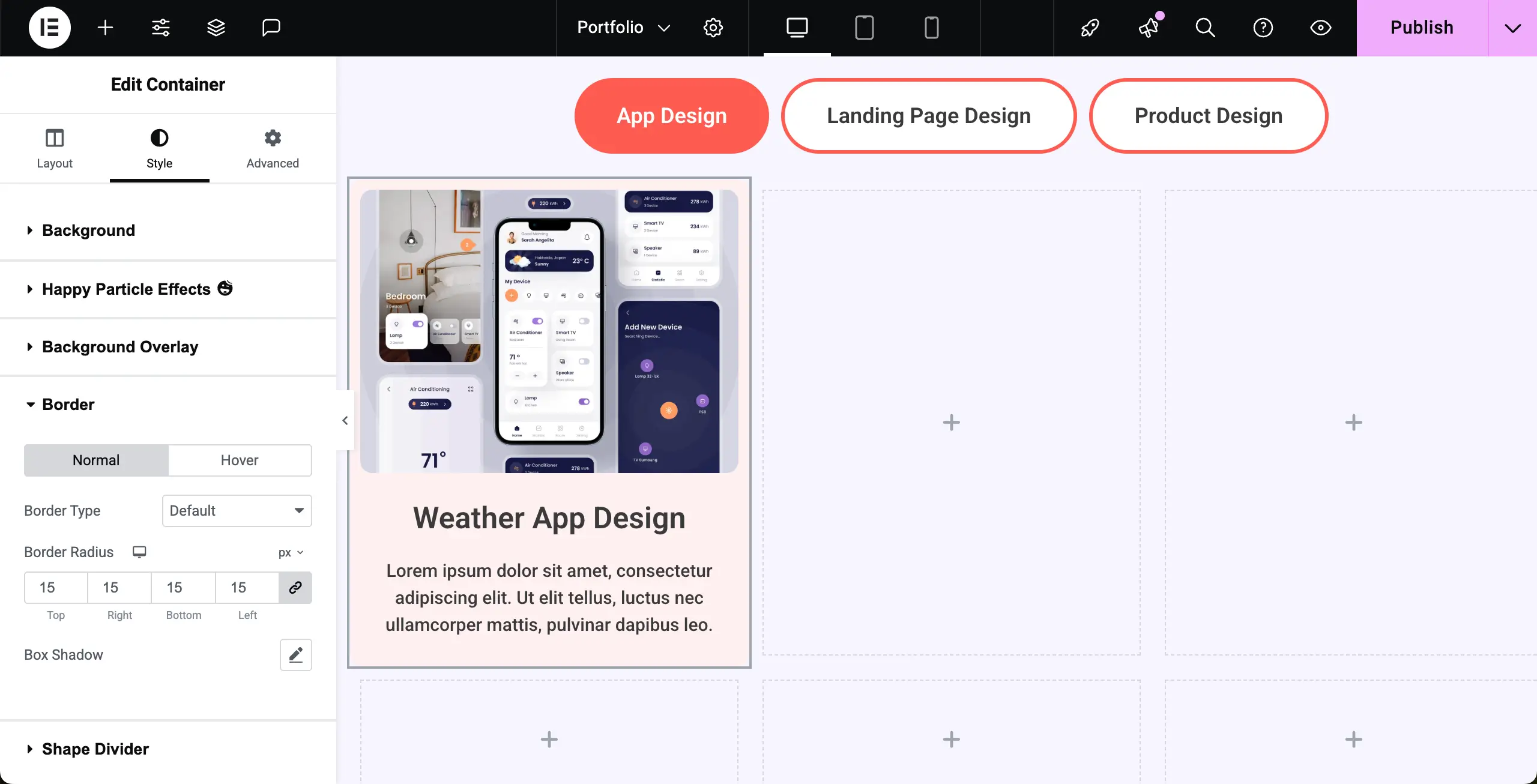
Allo stesso modo, aggiungi il contenuto del portafoglio a tutti i contenitori.
Nota: ma tutto questo contenuto può sembrare così disordinato, giusto? È perché non hanno spazio nel mezzo.
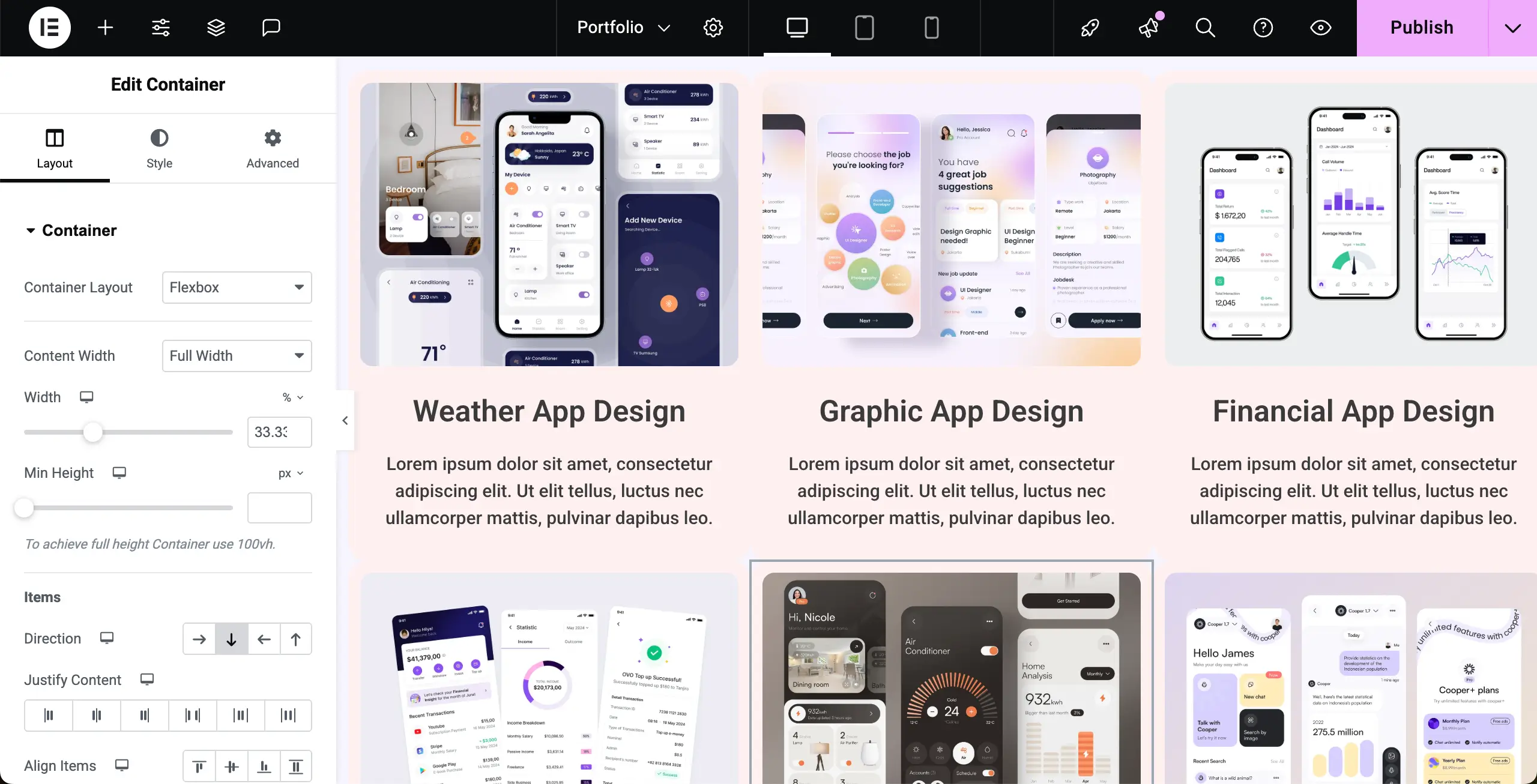
# Aggiungi spazi tra i contenitori nella pagina Portfolio
Per aggiungere spazio tra loro, selezionare il contenitore madre , andare alla scheda Contenuto , venire all'opzione di spazi e immettere i valori per aggiungere spazio tra i contenitori.
Puoi vedere la differenza nell'immagine allegata di seguito.
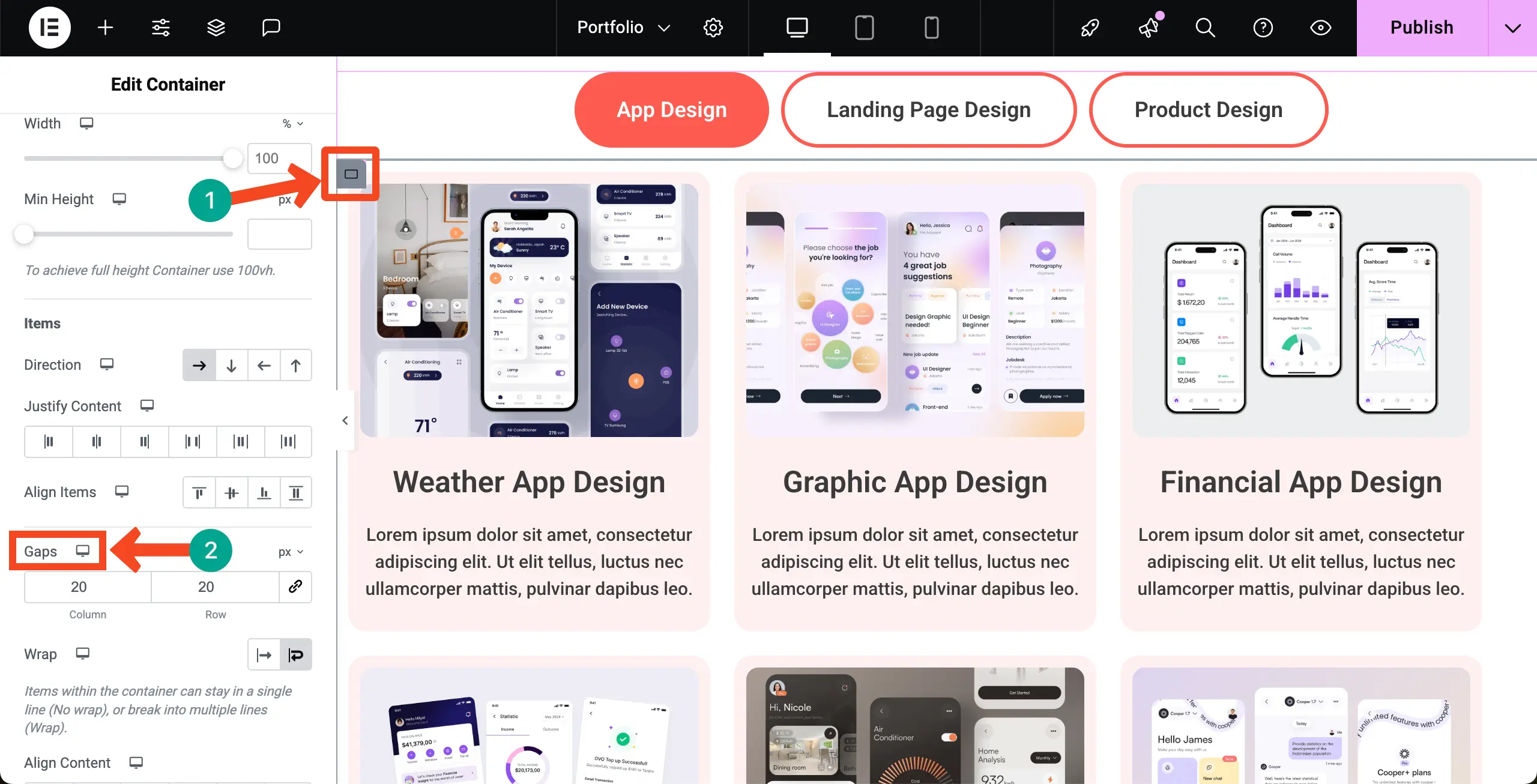
Passaggio 07: Aggiungi contenuto all'altra scheda
Non tutte le schede devono seguire lo stesso layout del contenuto. Non è obbligatorio. È possibile creare layout diversi per schede diverse.
Ad esempio, aggiungeremo il widget della galleria alla seconda scheda. Con questo widget, puoi visualizzare i tuoi elementi del portfolio solo visivamente. Non è possibile visualizzare informazioni testuali.
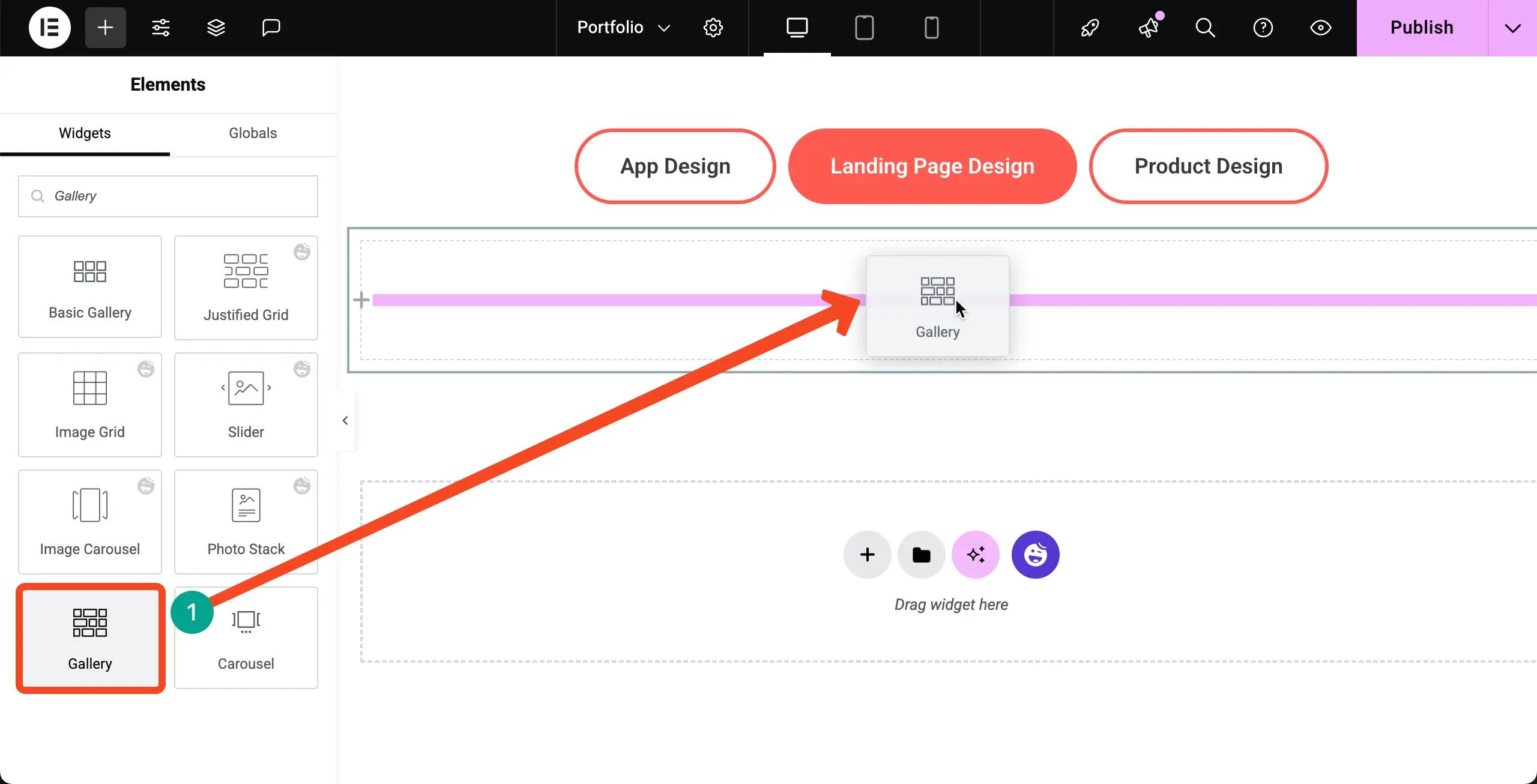
Puoi vedere che abbiamo aggiunto immagini alla galleria.
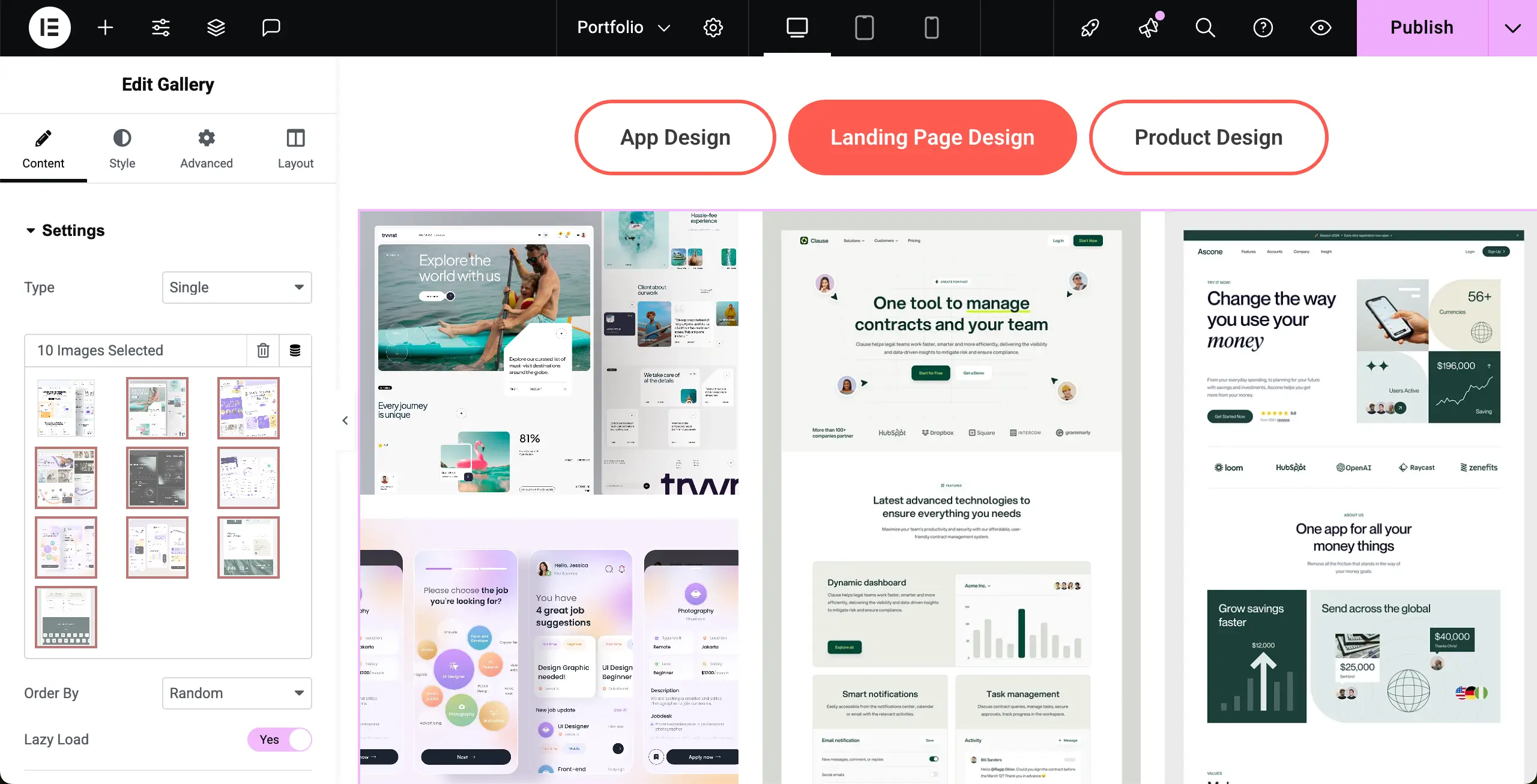
Scorrendo un po 'la scheda del contenuto, otterrai le opzioni per personalizzare l' ordine di immagine, il numero di colonna, la spaziatura, il tipo di galleria e la risoluzione dell'immagine .
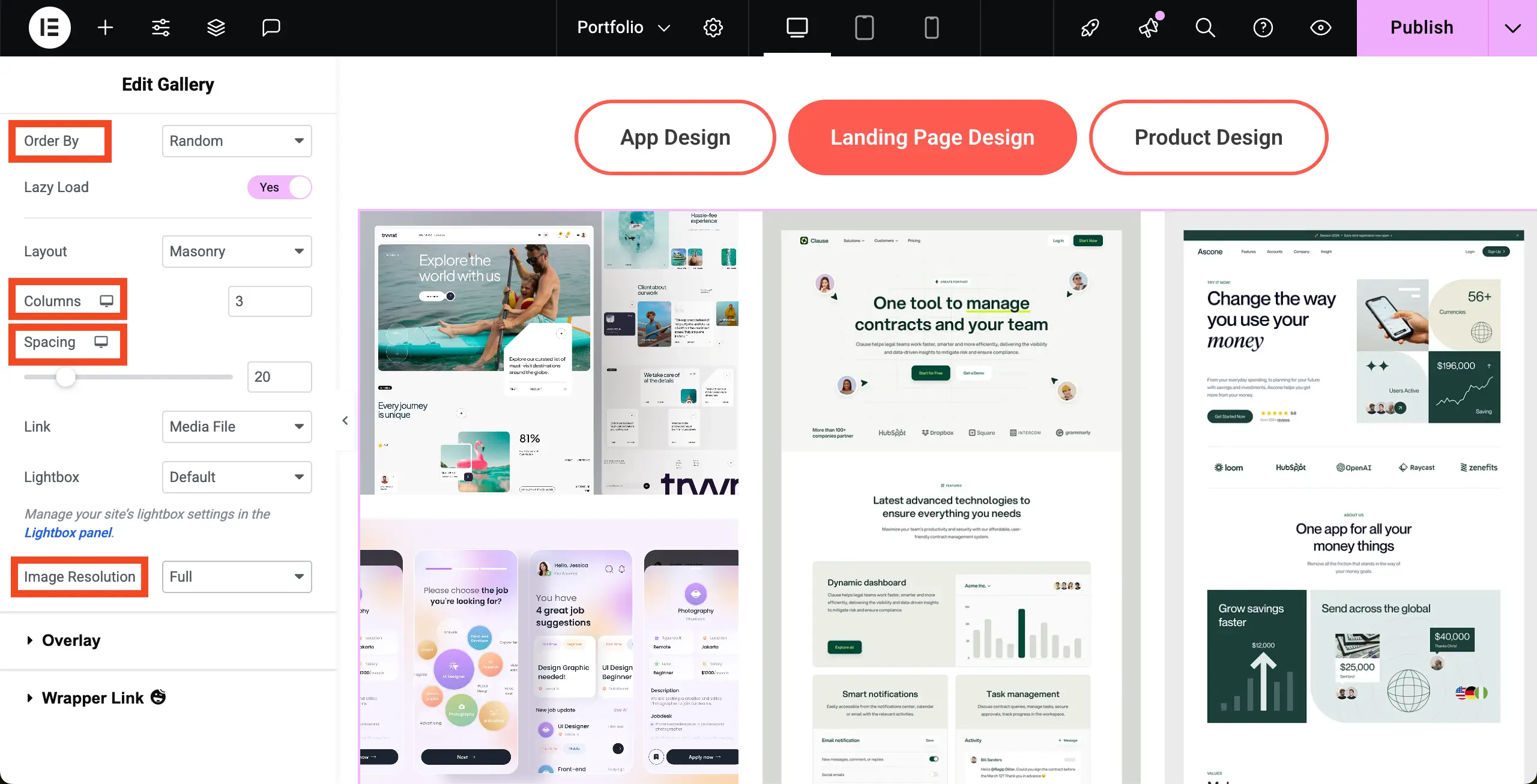
Allo stesso modo, aggiungi contenuto alle schede rimanenti. Pertanto, puoi completare la creazione della sezione Portfolio.
Passaggio 08: aggiungi un modulo alla fine della pagina (opzionale)
Quindi, la tua sezione Portfolio è pronta. Puoi terminare la tua pagina qui o aggiungere altri elementi, come un modulo di contatto, un invito all'azione o altro.
Puoi vedere che abbiamo aggiunto un modulo di contatto alla fine della pagina. Scopri come creare una pagina di contatto in Element.
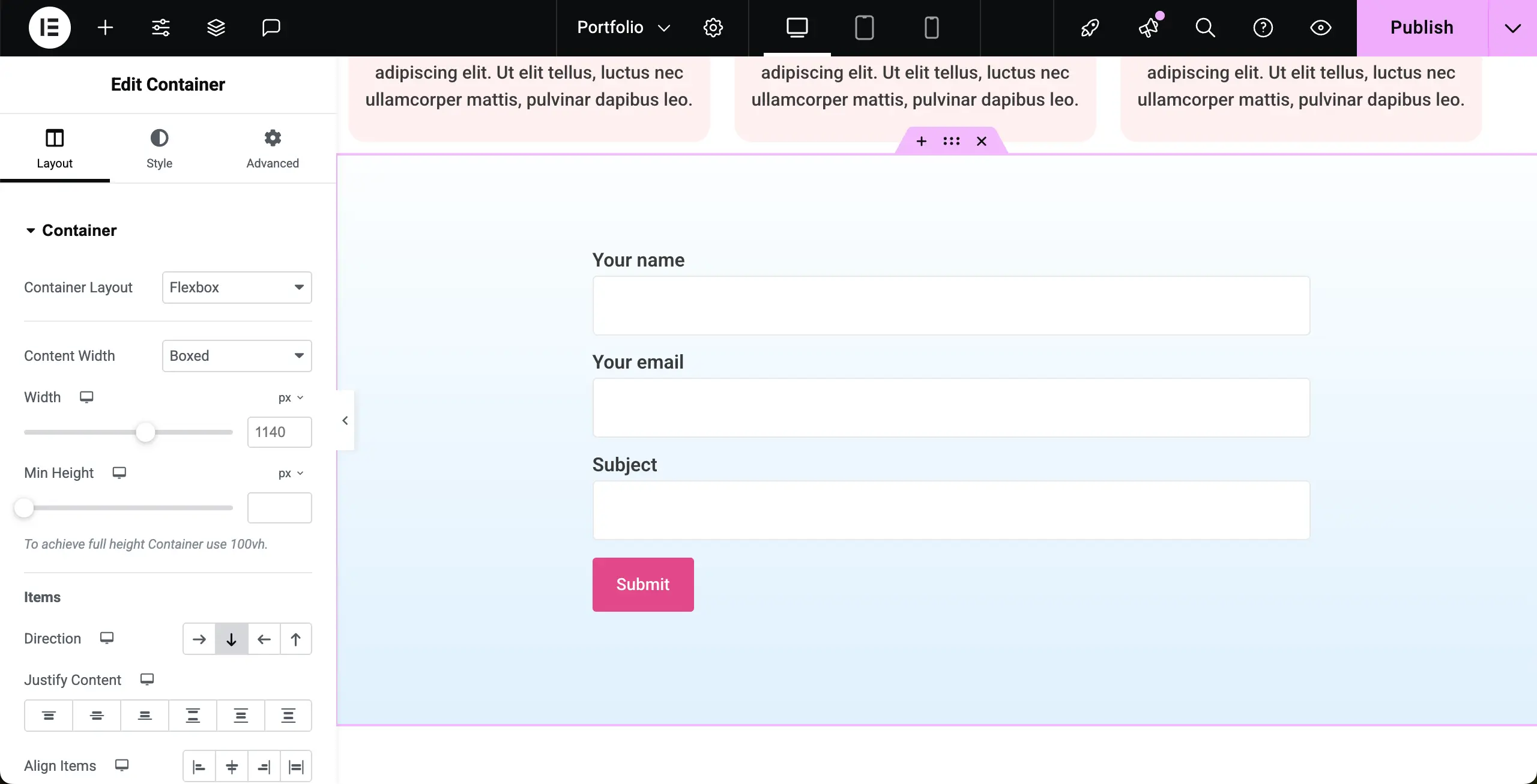
Passaggio 09: Anteprima la pagina del portafoglio
Quando tutto è fatto, vai alla pagina Portfolio per verificare se tutto funziona bene o no. Puoi vedere nel breve video allegato di seguito quel widget schede, il che significa che la sezione del portafoglio principale funziona perfettamente. Spero che funzioni bene anche da parte tua.
Pertanto, è possibile creare una pagina di portafoglio sul tuo sito WordPress con l'aiuto dei plugin di Element e HappyAddons.
Parola finale!
In questo tutorial abbiamo presentato la demo di una pagina del portfolio di base. Ovviamente, quando sarà il tuo turno, proverai sicuramente a creare una pagina di portafoglio completa e ricca di contenuti. Ma spero che tu possa capire che presentare tutto in un post sul blog/tutorial non è mai facile.
Volevamo solo presentarvi gli strumenti e come usarli per la creazione di una pagina del portfolio. Siamo sicuri di poter fare il resto da solo. Tuttavia, se hai bisogno di suggerimenti o consigli su Elementor, HappyAddon e progettazione di siti Web, puoi menzionarlo nella casella dei commenti qui sotto.
Oppure puoi darci una chat. Il nostro team di supporto ti risponderà molto presto. Grazie per essere stato con noi fino alla fine. Buona giornata prima!
